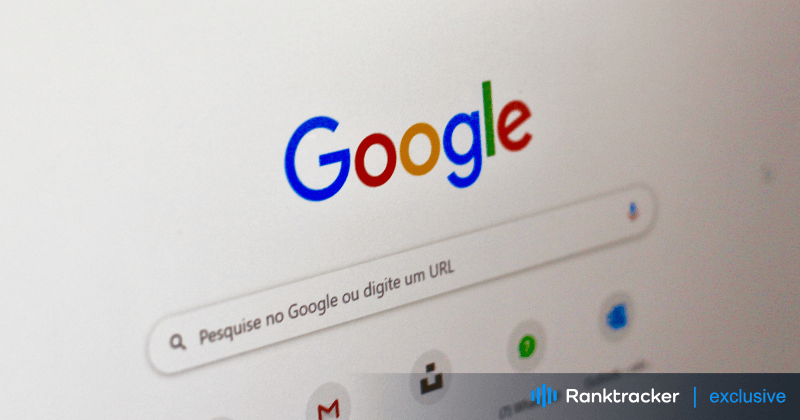
Ievads
Ja, lai orientētos tīmeklī, izmantojat Google meklēšanu, var būt nepatīkami, ja tā pēkšņi pārstāj reaģēt. Par laimi, ir vairāki vienkārši risinājumi, lai atjaunotu darbību. Šajā rakstā sniegsim jums norādījumus par problēmu novēršanas soļiem, kas palīdzēs atrisināt problēmu un atgūt kontroli pār pārlūkošanas pieredzi.
Iegremdēsimies un novērsīsim šīs meklēšanas problēmas reizi par visām reizēm!
Problēmas izpratne
Ja Google meklētājs neatbild, iespējami vairāki iemesli:
-
vājš interneta savienojums: Lēns vai nestabils savienojums var traucēt meklētājprogrammai pareizi ielādēties.
-
Pārlūka problēmas: Konfliktējoši paplašinājumi, novecojušas versijas vai pilna kešatmiņa un sīkfaili var traucēt Google meklēšanu.
-
Sistēmas atjauninājumi: Novecojusi programmatūra var nebūt savietojama ar jaunākajiem Google atjauninājumiem, un tas var izraisīt reakcijas traucējumus.
Neatkarīgi no tā, vai problēma attiecas tikai uz jūsu ierīci vai ir plaši izplatīta, turpmāk minētie problēmu novēršanas soļi palīdzēs jums noteikt un novērst tās cēloni.
Iespējamie Google meklēšanas neatbildēšanas cēloņi
1. Interneta savienojuma problēmas
Lēns vai nestabils savienojums var traucēt Google meklētājam reaģēt. Pārbaudiet, vai citas vietnes tiek ielādētas pareizi, lai noteiktu, vai problēma ir interneta savienojums. Var palīdzēt maršrutētāja restartēšana vai pārslēgšanās uz citu tīklu.
2. Ar pārlūkprogrammu saistītas problēmas
Neaktuāla kešatmiņa, sīkfaili vai pārlūkprogrammas versijas var izraisīt Google meklēšanas darbības traucējumus. Meklētājprogrammas darbību var traucēt arī konfliktējoši paplašinājumi.
3. Sistēmas atjauninājumi
Lai Google meklēšana darbotos pareizi, var būt nepieciešami gaidāmie sistēmas vai pārlūkprogrammas atjauninājumi. Pārliecinoties, ka jūsu sistēma ir atjaunināta, var atrisināt savietojamības problēmas.
4. Plaši izplatīti pārtraukumi
Dažkārt problēma nav saistīta ar ierīci, bet gan ar pašu Google. Pārbaudiet tiešsaistes forumus, sociālos plašsaziņas līdzekļus vai tīmekļa vietnes, kurās tiek sekots līdzi populāru pakalpojumu statusam, lai noskaidrotu, vai Google meklēšana ir traucēta.
Problēmu novēršanas soļi, lai novērstu Google meklēšanas neatbildēšanu
1. solis: pārbaudiet interneta savienojumu
Pārliecinieties, ka ierīce ir savienota ar spēcīgu un stabilu interneta savienojumu:
-
Restartējiet maršrutētāju vai modemu.
-
Pārbaudiet savu interneta ātrumu, izmantojot tiešsaistes rīku.
-
Izslēdziet visus VPN vai starpniekservera pakalpojumus, kas varētu traucēt savienojumu.
2. solis: Notīriet pārlūkprogrammas kešatmiņu un sīkfailus
Veca vai bojāta kešatmiņa un sīkfaili var izraisīt Google meklēšanas darbības traucējumus. Notīriet tos pārlūkprogrammas iestatījumos sadaļā "Konfidencialitāte" vai "Notīrīt pārlūkošanas datus".
3. solis: atspējojiet pārlūkprogrammas paplašinājumus
Daži pārlūkprogrammas paplašinājumi, piemēram, reklāmu bloķētāji vai drošības rīki, var traucēt Google meklēšanu. Izslēdziet paplašinājumus vienu pēc otra, lai noteiktu vainīgo. Atkal iespējojiet paplašinājumus, kad problēma ir atrisināta.
4. solis: Atjauniniet pārlūkprogrammu
Novecojusi pārlūkprogramma var nebūt saderīga ar Google meklēšanu. Lai to novērstu, atjauniniet pārlūkprogrammu līdz jaunākajai versijai. Lielākajai daļai pārlūkprogrammu ir automātiska atjaunināšanas funkcija, taču varat to pārbaudīt arī manuāli sadaļā "Par" iestatījumos.
5. solis: Izmēģiniet citu pārlūkprogrammu
Ja Google meklēšana joprojām nereaģē, mēģiniet izmantot citu pārlūkprogrammu, lai noskaidrotu, vai problēma nav saistīta tikai ar pārlūkprogrammu. Tas var palīdzēt noteikt, vai problēma nav saistīta ar pašreizējo pārlūkprogrammu.
6. solis: Restartējiet ierīci
Ierīces restartēšana var novērst īslaicīgus traucējumus, kas var kavēt Google meklēšanas darbību. Tas arī atsvaidzina sistēmas savienojumus un novērš visas fona problēmas.
7. solis: Pārbaudiet, vai ir pieejami sistēmas atjauninājumi
Pārliecinieties, ka jūsu operētājsistēma un pārlūkprogramma ir atjaunināta. Sistēmas atjauninājumos bieži vien ir iekļauti svarīgi kļūdu labojumi un veiktspējas uzlabojumi, kas var palīdzēt atrisināt ar meklēšanu saistītas problēmas.
8. solis: Sazinieties ar Google atbalsta dienestu
Ja neviens no iepriekš minētajiem soļiem neatrisina problēmu, sazinieties ar Google atbalsta dienestu. Viņi var sniegt turpmāku palīdzību un izpētīt visas pamatā esošās problēmas.
Google meklēšanas neatbildēšanas novēršana nākotnē
Lai izvairītos no problēmām ar Google meklēšanu nākotnē:
-
Regulāri notīriet pārlūkprogrammas kešatmiņu un sīkfailus, lai pārlūkprogramma darbotos nevainojami.
-
Atjauninietpārlūkprogrammu un operētājsistēmu, lai nodrošinātu saderību ar jaunākajām Google funkcijām.
-
Ierobežojiet atvērto cilņu skaitu, lai novērstu pārlūkprogrammas pārslodzi.
-
Izvairieties no neoficiālu pārlūkprogrammas paplašinājumu izmantošanas, jo tie var traucēt meklēšanas funkciju darbību.
Secinājums
Ja Google meklētājs nereaģē, šie problēmu novēršanas soļi palīdzēs jums nekavējoties atsākt meklēšanu. Ar šiem ātrajiem risinājumiem, sākot no interneta savienojuma pārbaudes līdz kešatmiņas dzēšanai, pārlūkprogrammas atjaunināšanai un citiem, tiks atrisinātas visbiežāk sastopamās problēmas. Ja problēma saglabājas, nevilcinieties sazināties ar Google atbalsta dienestu, lai saņemtu papildu palīdzību.

